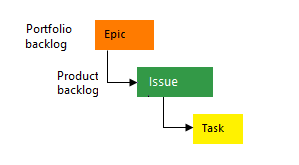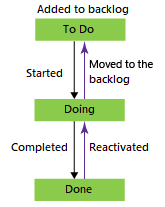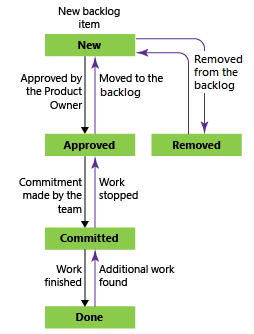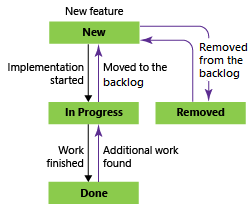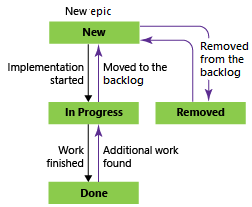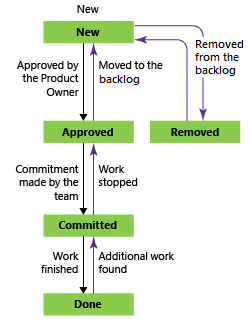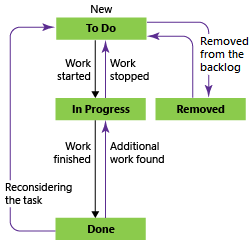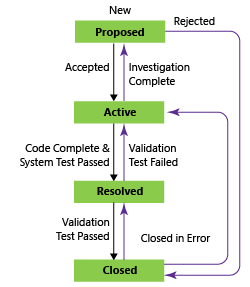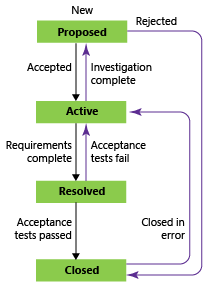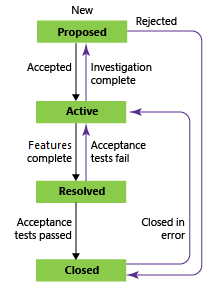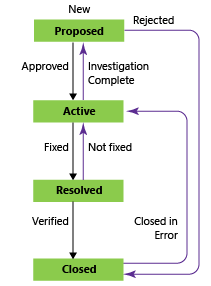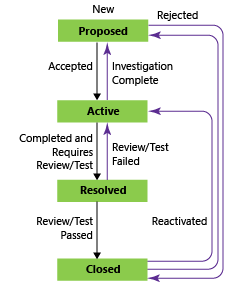既定のプロセスとプロセス テンプレートについて
Azure DevOps Services | Azure DevOps Server 2022 - Azure DevOps Server 2019
Azure Boards には、作業項目を管理するために選択できるさまざまなプロセスが用意されています。 適切なプロセスを選択することは、プロジェクトのワークフローを最適化し、その成功を確実にするために不可欠です。 この記事では、Azure Boards で使用できるさまざまなプロセスについて説明します。 この記事では、プロジェクトに最適なプロセスを選択する方法に関しても説明します。
プロジェクトを作成するときは、組織またはコレクションが作成された対象の "プロセス モデル" に基づいて、"プロセス" または "プロセス テンプレート" を選びます。 プロジェクトのプロセスを選ぶ前に、次の用語を理解してください。
| 用語 | 説明 |
|---|---|
| プロセス モデル | 組織またはプロジェクト コレクション用に作成されたプロジェクトをサポートするために使われるモデルのことです。 1 つのプロジェクトで一度にサポートされるプロセス モデルは 1 つだけです。 |
| Process | 作業項目追跡システムの構成要素を定義し、Azure Boards の "継承" プロセス モデルをサポートします。 このモデルでは、What You See Is You Get (WYSIWYG) ユーザー インターフェイスによるプロジェクトのカスタマイズがサポートされています。 |
| プロセス テンプレート | 作業項目追跡システムの構成要素と、Azure DevOps を介してアクセスする他のサブシステムを定義します。 プロセス テンプレートは、"ホストされた XML" と "オンプレミス XML" のプロセス モデルでのみ使われます。 プロセス テンプレートの XML 定義ファイルを変更してインポートすることで、プロジェクトをカスタマイズできます。 |
デフォルト プロセスとプロセス テンプレート (基本、アジャイル、機能成熟度モデル統合 (CMMI)、スクラム) に含まれる作業追跡オブジェクトは同じです。 本記事内で、要約があります。
ヒント
Azure DevOps Server では、継承プロセス モデルとオンプレミス XML プロセス モデルのどちらを使うかを選べます。 詳細については、「作業追跡エクスペリエンスをカスタマイズする」の「プロジェクト コレクションのプロセス モデルを選択する」セクションを参照してください。 既定のプロセスまたはプロセス テンプレートの最新バージョンにアクセスするには:
- 継承されたプロセス モデル: [プロセス] ページを開きます。 詳しくは、プロセスの管理に関する記事をご覧ください。
- オンプレミス XML プロセス モデル:
- 最新バージョンの Azure DevOps Server をインストールするか、アップグレードします。
- プロセス テンプレート マネージャーを使用して、zip 形式のテンプレート ファイルをダウンロードします。 Azure DevOps Server と同じバージョン レベルの Visual Studio のバージョンを使用する必要があります。 Visual Studio Community の最新バージョンを無料でインストールできます。
- Azure DevOps Server にインストールされている既定のプロセス テンプレートの最新バージョンにアクセスできます (例:
%programfiles%/Azure DevOps Server 2020/Tools/Deploy/ProcessTemplateManagerFiles/1033)。 各ファイルとフォルダーの説明については、プロセス テンプレート ファイルの概要に関する記事をご覧ください。
既定のプロセス
デフォルト プロセスは、主に作業計画と追跡で指定される作業項目の種類が異なります。 デフォルト プロセスは、次のとおりです。
- 基本: 最も軽量で、選択的なプレビューにあります。
- スクラム: 2 番目に軽量です。
- アジャイル: 多くのアジャイル メソッド用語をサポートします。
- CMMI: 正式なプロセスと変更管理を最も多くサポートします。
Note
基本プロセスは、Azure DevOps Server 2019 Update 1 以降のバージョンで使用できます。
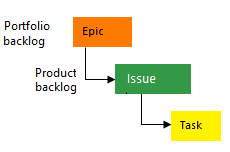
アジャイル
チームがスクラムなどのアジャイル計画手法を使用し、開発とテストのアクティビティを個別に追跡する場合は、アジャイルを選びます。 このプロセスは、ボード上のユーザー ストーリーや (必要に応じて) バグを追跡する場合に適しています。 タスクボードでバグやタスクを追跡することもできます。
アジャイル方法論の詳細については、アジャイルアライアンスを参照してください。
タスクでは、最初の見積もり、残存作業、実績作業の追跡がサポートされています。

スクラム
チームがスクラムを実践する場合は、スクラムを選びます。 このプロセスは、製品のバックログ項目やボード上のバグを追跡する場合に適しています。 また、製品バックログ項目とバグをタスクボード上のタスクに分割することもできます。
このプロセスでは、スクラム組織で定義されているスクラム手法がサポートされています。
タスクは、残存作業時間の追跡のみをサポートします。
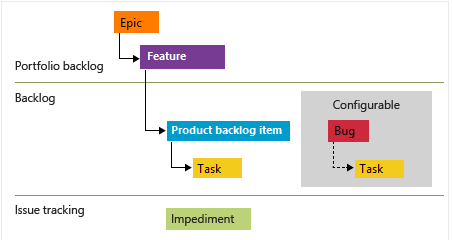
CMMI
プロセス改善と監査可能な意思決定の記録のためのフレームワークを必要とする、より正式なプロジェクト手法にチームが従う場合は、CMMI を選びます。 このプロセスでは、要件、変更要求、リスク、レビューを追跡できます。
このプロセスでは、正式な変更管理アクティビティがサポートされます。 タスクでは、最初の見積もり、残存作業、実績作業の追跡がサポートされています。
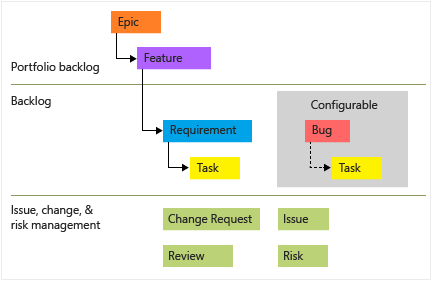
2 つまたは 3 つ以上のバックログ レベルが必要な場合は、使用するプロセス モデルに基づいて追加します。
- 継承: プロセスのバックログまたはボードをカスタマイズする
- ホストされた XML またはオンプレミス XML: ポートフォリオ バックログを追加する
既定のプロセスの主な相違点
既定のプロセスは、ほとんどのチームのニーズを満たすように設計されています。 チームに普通とは異なるなニーズがあり、オンプレミスサーバに接続する場合は、プロセスをカスタマイズしてからプロジェクトを作成します。 または、プロセスからプロジェクトを作成し、プロジェクトをカスタマイズします。
次の表は、4 つのデフォルト プロセスで使用される作業項目の種類と状態の主な違いをまとめたものです。
追跡エリア
基本
アジャイル
スクラム
CMMI
ワークフロー状態
- 作業予定
- 実行中
- 完了
- 新規
- アクティブ
- 解決済み
- Closed
- 削除済み
- 新規
- Approved
- Committed
- 完了
- 削除済み
- 提案
- アクティブ
- 解決済み
- Closed
商品企画 (注 1 を参照)
- 問題
- ユーザー ストーリー
- バグ (オプション)
- プロダクト バックログ項目
- バグ (オプション)
- 要件
- バグ (オプション)
ポートフォリオ バックログ (注 2 を参照)
- エピック
- エピック
- 機能
- エピック
- 機能
- エピック
- 機能
タスクとスプリントの計画 (注 3 を参照)
- タスク
- タスク
- バグ (オプション)
- タスク
- バグ (オプション)
- タスク
- バグ (オプション)
バグ バックログ管理 (注 1 を参照)
- 問題点
- Bug
- Bug
- Bug
イシューとリスクの管理
- 問題
- 問題
- 障害
- 問題
- リスク
- 確認
注:
- product backlogまたはboardから作業項目を追加します。 製品バックログには、動的に並べ替え、グループ化できる現在の作業バックログの単一ビューが表示されます。 製品所有者は、すばやく作業に優先度を設定したり、依存関係と関係のアウトラインを作成したりできます。 また、チームごとに、バックログとボードにバグを表示する方法を構成できます。
- ポートフォリオバックログの階層を定義して、複数のチームにわたる作業範囲を理解し、その作業がより広範なイニシアチブにどのように展開されるかを確認します。 各チームは、どのポートフォリオのバックログを使用するかを設定します。
- スプリント バックログとタスクボードからタスクを定義します。 キャパシティ プランニングを使用すると、チームはスプリントのキャパシティが過剰か不足かをすばやく判断できます。
ワークフローの状態、遷移、および理由
ワークフローの状態は、New 状態から Closed または Done 状態変化する作業状態の追跡をサポートします。 各ワークフローは、一連の状態、状態から状態へ有効な遷移、および選択された状態に作業項目が遷移する理由から構成されます。
重要
Azure DevOps Services と Azure DevOps Server 2019 の既定のワークフロー遷移では、任意の状態から任意の状態への遷移がサポートされます。 これらのワークフローをカスタマイズして、一部の移行を制限します。 詳しくは、チームのプロセスをサポートするための作業追跡オブジェクトのカスタマイズに関する記事をご覧ください。
また、状態モデル可視化マーケットプレイス拡張をインストールして、各作業項目タイプでサポートされているワークフローの移行を表示します。 この拡張機能により、State Visualizer というラベルが付いた Boards の下に新しいハブが追加されます。 そのページで作業項目タイプを選択し、ワークフローの状態モデルを表示します。
次の図は、3 つのデフォルト プロセスの作業とコードの欠陥を追跡するために使用される作業項目の種類の一般的な進捗を示しています。 また、以前の状態への回帰や、削除状態への遷移も示しています。 各イメージは、遷移に関連付けられている既定の理由のみを示しています。
ユーザー ストーリー
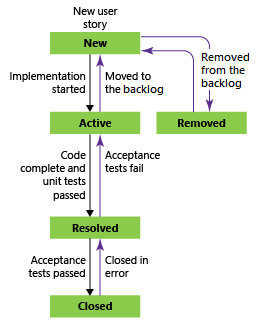
機能
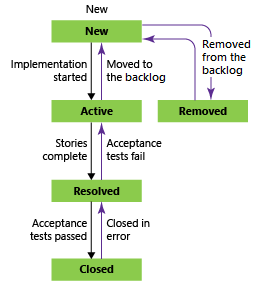
エピック
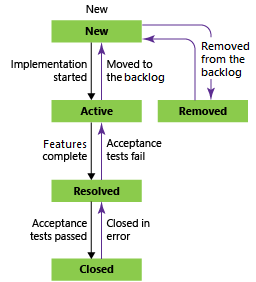
バグ
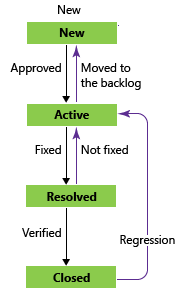
タスク
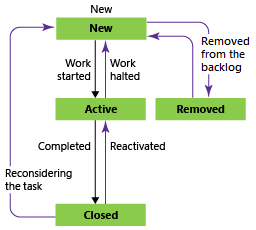
アジャイル ツールで使用されるほとんどの作業項目の種類 (バックログとボードに表示されるもの) では、Any-to-Any トランジション がサポートされています。 ボードまたはタスクボードを使用して、対応する状態列にドラッグして、作業項目の状態を更新します。
他の状態、移行、および理由をサポートするようにワークフローを変更します。 詳細については、「作業追跡エクスペリエンスをカスタマイズする」を参照してください。
作業項目の状態
作業項目の状態を Removed、Closed、または Done に変更すると、システムは次のように応答します。
Closed/Done: この状態の作業項目は、ポートフォリオ バックログとバックログのページには表示されません。 スプリントバックログページ、ボード、タスクボードに表示されます。 また、ポートフォリオ バックログ ビューを [バックログ項目を表示する] に変更する際、たとえば、製品バックログ項目への機能を表示するには、ClosedおよびDone状態の作業項目が表示されます。Removed: この状態の作業項目は、どのバックログまたはボードにも表示されません。
プロジェクトがアクティブである限り、プロジェクトは作業項目を保持します。 作業項目を Closed、Done、または Removed に設定した場合でも、データ ストアはレコードを保持します。 レコードを使用してクエリーまたはレポートを作成します。
Note
完了または終了した作業項目は、 変更日 の値が 183 日 (約半年) を超えると、バックログとボードには表示されません。 クエリを使用すると、これらの項目を引き続き一覧表示できます。 バックログまたはボードに表示する場合は、それらの項目に軽微な変更を加えます。すると、クロックがリセットされます。
Note
完了または終了した作業項目は、 変更日 の値が 1 年を超えると、バックログとボードには表示されません。 クエリを使用すると、これらの項目を引き続き一覧表示できます。 バックログまたはボードに表示する場合は、それらの項目に軽微な変更を加えます。すると、クロックがリセットされます。
作業項目を完全に削除する必要がある場合は、作業項目の削除に関する記事をご覧ください。
すべてのプロセスに追加された作業項目の種類
次の作業項目の種類は、基本プロセスを除くすべてのプロセスに追加されます。
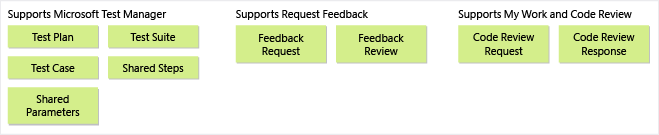
チームは、対応するツールを使用して、これらのタイプを作成および操作できます。
| ツール | 作業項目の種類 |
|---|---|
| Microsoft Test Manager | Test Plan、 Test Suite、 Test Case Shared Steps、 Shared Parameters |
| フィードバックの要求 | Feedback Request, Feedback Response |
| 担当作業 (チーム エクスプローラーから)、コード レビュー | Code Review Request, Code Review Response |
これらの種類の定義から作成される作業項目は、手動による作成は想定されておらず、Hidden Types カテゴリに追加されます。 Hidden Types カテゴリーにつかされた作業項目は、新しい作業項目を作成するメニューには表示されません。
テスト エクスペリエンスをサポートする作業項目の種類
テスト エクスペリエンスをサポートし、Test Manager と Web ポータルを操作する作業項目の種類は、次の図に示すリンクの種類を使用してリンクされます。
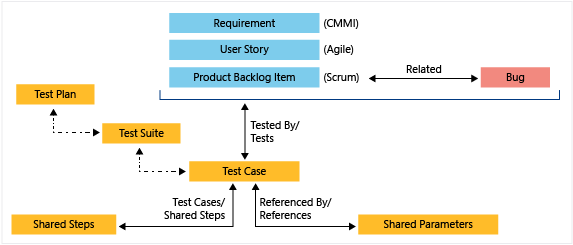
ウェブポータルまたはMicrosoft Test Managerから、テストスイートに定義されているテストケースを表示し、テスト計画に定義されているテストスイートを表示します。 ただし、これらのオブジェクトはリンクの種類を通して相互に接続されることはありません。 他の作業項目の種類と同様に、これらの作業項目の種類をカスタマイズします。 詳しくは、チームのプロセスをサポートするための作業追跡オブジェクトのカスタマイズに関する記事をご覧ください。
テスト計画とテスト スイートのワークフローを変更する場合、ここでの説明に従ってプロセス構成の更新が必要になることがあります。 各テスト フィールドの定義については、ビルドとテストの統合フィールドに基づくクエリに関する記事をご覧ください。